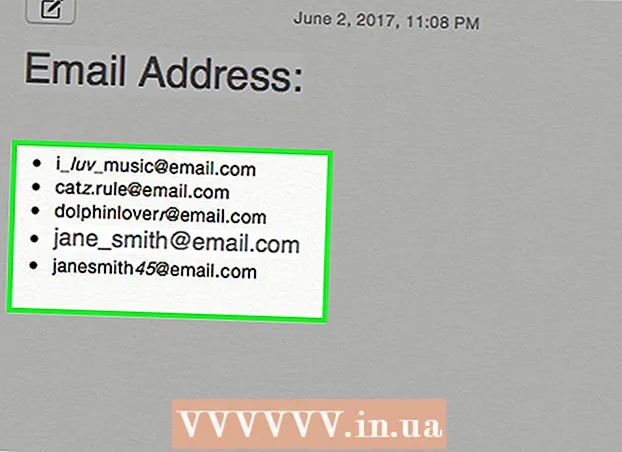Autor:
Eugene Taylor
Erstelldatum:
13 August 2021
Aktualisierungsdatum:
22 Juni 2024

Inhalt
In diesem Wiki erfahren Sie, wie Sie nur bestimmte ausgewählte Zellen in Google Sheets von einem Computer aus drucken.
Schreiten
 Gehe zu https://sheets.google.com in einem Webbrowser. Wenn Sie noch nicht in Ihrem Google-Konto angemeldet sind, tun Sie dies bitte zuerst.
Gehe zu https://sheets.google.com in einem Webbrowser. Wenn Sie noch nicht in Ihrem Google-Konto angemeldet sind, tun Sie dies bitte zuerst.  Klicken Sie auf die Tabelle, die Sie drucken möchten.
Klicken Sie auf die Tabelle, die Sie drucken möchten.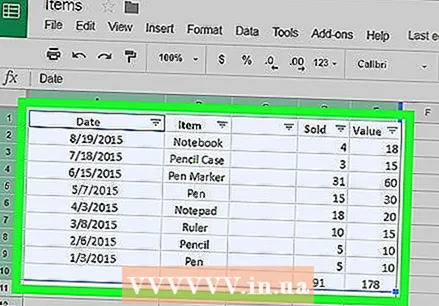 Wählen Sie die Zellen aus, die Sie drucken möchten. Halten Sie eine Zelle gedrückt und ziehen Sie die Maus, um andere Zellen auszuwählen.
Wählen Sie die Zellen aus, die Sie drucken möchten. Halten Sie eine Zelle gedrückt und ziehen Sie die Maus, um andere Zellen auszuwählen. - Um mehrere Zeilen auszuwählen, klicken Sie mit der Maus auf die Zahlenreihe auf der linken Seite des Bildschirms und ziehen Sie sie nach unten.
- Um mehrere Spalten auszuwählen, klicken Sie und ziehen Sie die Maus über die Spaltenbuchstaben am oberen Bildschirmrand.
 Klicken Sie auf das Symbol Drucken. Sie finden dies oben auf dem Bildschirm. Ein Druckmenü wird angezeigt.
Klicken Sie auf das Symbol Drucken. Sie finden dies oben auf dem Bildschirm. Ein Druckmenü wird angezeigt.  Wählen Ausgewählte Zellen über das Dropdown-Menü "Drucken". Diese finden Sie oben im Druckmenü.
Wählen Ausgewählte Zellen über das Dropdown-Menü "Drucken". Diese finden Sie oben im Druckmenü. 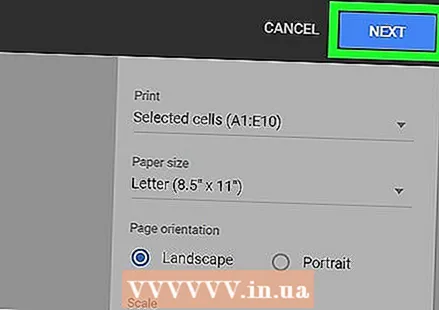 klicke auf Nächster. Diese Option befindet sich in der oberen rechten Ecke des Bildschirms. Dadurch wird das Druckfenster Ihres Computers geöffnet, das je nach Computer unterschiedlich aussieht.
klicke auf Nächster. Diese Option befindet sich in der oberen rechten Ecke des Bildschirms. Dadurch wird das Druckfenster Ihres Computers geöffnet, das je nach Computer unterschiedlich aussieht.  klicke auf Drucken. Es werden jetzt nur die ausgewählten Zellen des Dokuments gedruckt.
klicke auf Drucken. Es werden jetzt nur die ausgewählten Zellen des Dokuments gedruckt. - Möglicherweise müssen Sie einen Drucker auswählen, bevor Sie drucken können.